Cómo obtener su eBook digital iPad firmado por su autor
Miscelánea / / March 03, 2022
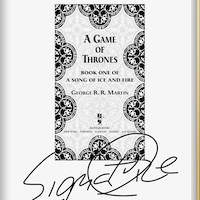 No hay duda de que los libros impresos seguirán existiendo durante mucho tiempo. Incluso después de que los libros electrónicos se conviertan en la norma y las librerías vendan solo copias digitales, siempre habrá quienes amen la apariencia de libros impresos, así como las ventajas que aportan: Su olor, su resistencia y por supuesto, que efectivamente pueden estar firmados por el autor.
No hay duda de que los libros impresos seguirán existiendo durante mucho tiempo. Incluso después de que los libros electrónicos se conviertan en la norma y las librerías vendan solo copias digitales, siempre habrá quienes amen la apariencia de libros impresos, así como las ventajas que aportan: Su olor, su resistencia y por supuesto, que efectivamente pueden estar firmados por el autor.Hoy en día, sin embargo, es posible que aún no haya una manera fácil para que un autor firme directamente en una copia legal de su libro electrónico, pero aquí hay un enfoque simple y fácil que lo hace casi innecesario. De hecho, aquellos de ustedes que leen en su iPad y tienen sus libros favoritos en iBooks o en la aplicación Kindle también pueden tenerlos firmados por sus autores.
La mejor parte: ya tiene la mayor parte de lo que necesita para hacer esto, y la única herramienta adicional que necesita es gratuita.
Esto es lo que necesitará:
- Un iPad con la aplicación Kindle o la aplicación iBooks instalada (usaré iBooks para este ejemplo).
- El libro del autor se carga en la app, aunque también funciona solo con la muestra del libro. Pero si vas a conseguir la firma de un autor, voy a suponer que te gusta su trabajo al menos lo suficiente como para comprarlo.
- Un aplicación de edición de imágenes como Skitch (gratis en la App Store) instalado en tu iPad. Sin embargo, cualquier herramienta de edición de imágenes en la que pueda tomar notas a mano debería ser capaz de hacer el trabajo
- Por supuesto, el autor del libro debe estar presente.
Ahora, para obtener su libro digital para iPad firmado por su autor:
Paso 1: Abre tu libro en iBooks y ve a su portada o a la página que quieras firmar.

Paso 2: Tome una captura de pantalla de la página o la portada del libro presionando ambos botones Casa y Dormir botones en su iPad al mismo tiempo. Si lo hace correctamente, la pantalla parpadeará y se guardará una imagen de la portada de su libro en su Camera Roll.

Paso 3: Abre Skitch y omite el proceso de registro de Evernote. Se desplegarán una serie de opciones. Toque "Elegir una foto" y seleccione la portada de su libro del Camera Roll.

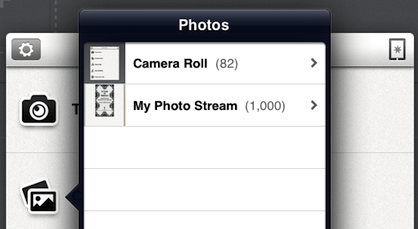
Etapa 4: La portada de su libro se mostrará junto con algunas opciones y botones. Elegir el Marcador en el panel inferior central y luego toque junto a él para elegir el color que se usará para firmar y ajustar el grosor del marcador.
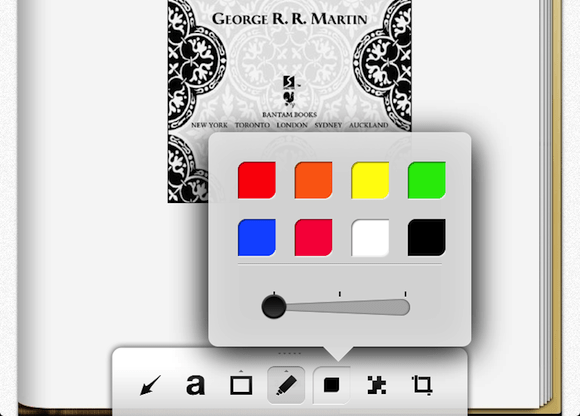
Propina: Para este ejemplo, configuré el grosor del marcador al mínimo y también elegí el color negro. Esta combinación es la que más se parece a un bolígrafo normal.
Paso 5: ¡Haz que te firmen la portada de tu libro!

Paso 6: Toca el botón para compartir en la parte superior derecha de la pantalla para enviarte un correo electrónico con una versión de alta calidad de tu portada autografiada.
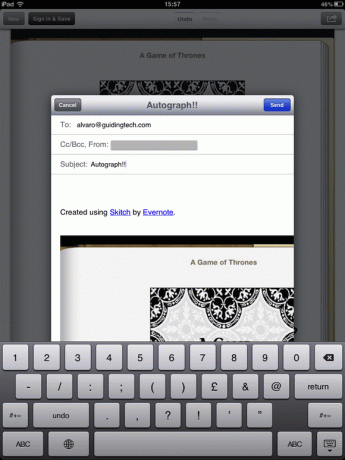
Nota: Si desea guardar su nuevo autógrafo en Skitch, puede hacerlo, pero la aplicación le pedirá que inicie sesión en Evernote.
Paso 7: Descarga tu nueva portada autografiada a tu computadora y listo.
Ahí tienes. Diviértete coleccionando autógrafos de tu autor favorito en tu digital libro electronico en tu iPad.
Última actualización el 03 febrero, 2022
El artículo anterior puede contener enlaces de afiliados que ayudan a respaldar a Guiding Tech. Sin embargo, no afecta nuestra integridad editorial. El contenido sigue siendo imparcial y auténtico.



